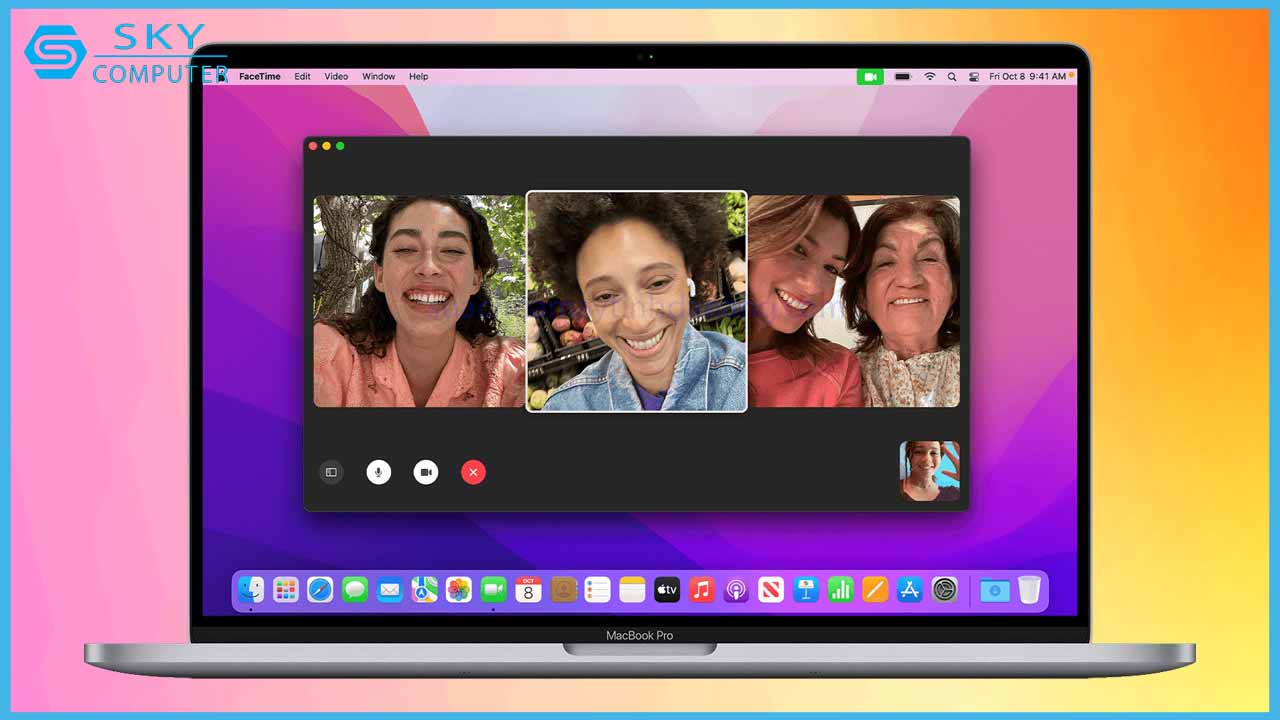Công ty sửa máy tính Đà Nẵng là nơi đáng tin cậy, hỗ trợ sửa chữa và nâng cấp thiết bị công nghệ của bạn một cách nhanh chóng, hiệu quả.
Dù sử dụng Macbook trong suốt thời gian dài nhưng vẫn có không ít người dùng chưa biết cách kích hoạt Facetime trên sản phẩm này.
Ứng dụng Facetime không chỉ sử dụng được trên điện thoại: iPhone, iPad của Apple mà sử dụng được trên cả iMac, Macbook thỏa điều kiện macOS 10.9.2 trở lên.
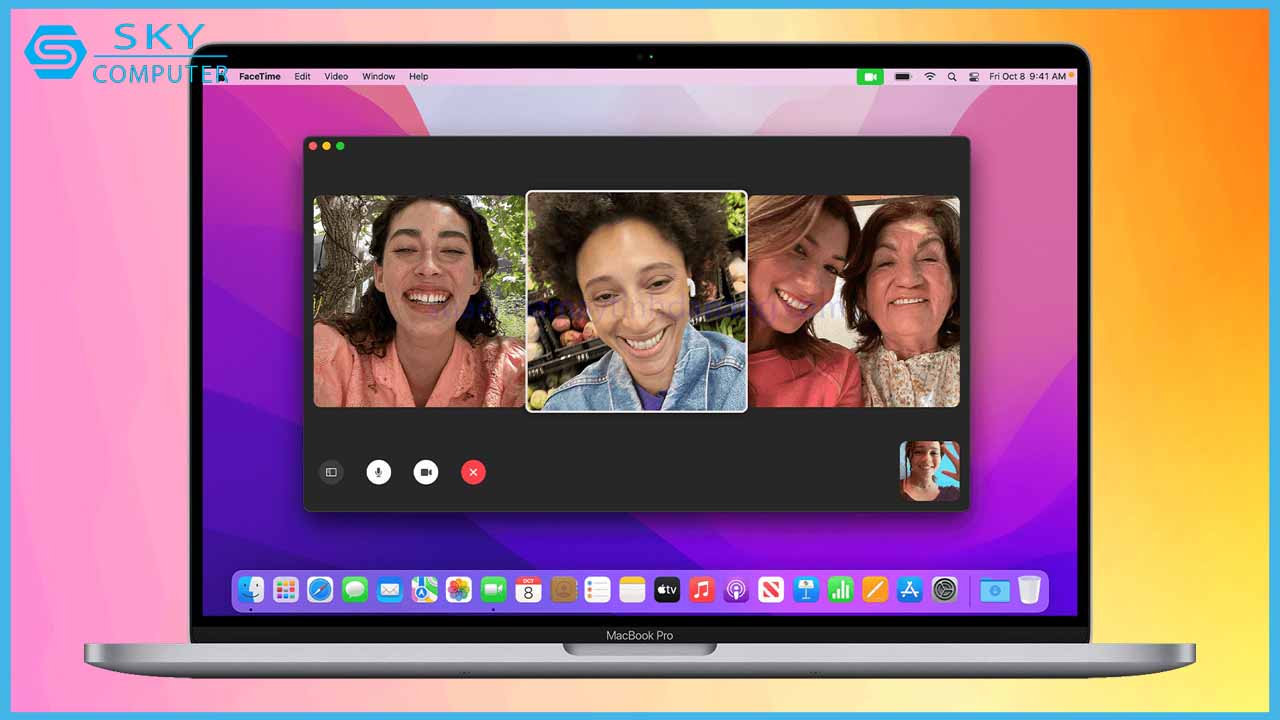
Làm sao để sử dụng Facetime trên Macbook?
Trước khi thực hiện một cuộc gọi, bạn nên chuẩn bị qua một số thứ để có một cuộc hội thoại chất lượng hơn.
- Cần đảm bảo kết nối internet phải thật sự tốt và ổn định với tốc độ (download/upload) ít nhất 128 kbps.
- Trang bị Camera được tích hợp sẵn hoặc camera được kết nối.
- Đừng lo về vấn đề này, đối với các loại Macbook hay iMac thì camera được tích hợp sẵn, chỉ riêng dòng Mac Mini hay Mac Pro thì bạn mới cần phải trang bị thêm camera để kết nối và sử dụng.
- Microphone (cổng thu âm thanh): Để âm thanh được truyền đi tốt và rõ ràng hơn chúng ta nên sử dụng thêm tai nghe có mic.
- ID Apple để đăng nhập vào Facetime (Có thể dùng chung ID của thiết bị iphone sẵn có).
Các bước thực hiện cuộc gọi Facetime
Đầu tiên, bạn cần khởi chạy Facetime trên Macbook của bạn, nhấp vào biểu tượng Facetime như hình trên thanh Dock của màn hình. Nếu không tìm thấy biểu tượng ngay đó, chúng ta có thể bấm tổ hợp phím ⌘ + Dấu cách để mở nhanh thanh công cụ tìm kiếm, sau đó gõ chữ Facetime và nhấn Enter để khởi chạy ứng dụng.
Khi khởi chạy ứng dụng xong, bạn hãy nhấn bật Facetime. Đăng nhập bằng tài khoản ID Apple. Sau khi đăng nhập thành công, từ thanh Menu ở đầu màn hình, chọn Facetime → Preferences để thiết lập các quyền kết nối.
Chọn vào ô bên cạnh Cuộc gọi từ Iphone (Calls from Iphone) nếu bạn muốn sử dụng số di động của iPhone (đối với tài khoản ID Apple được dùng chung với thiết bị iPhone và Macbook) để thực hiện và nhận cuộc gọi khi nó ở gần và được kết nối với cùng một mạng Wifi với Mac của bạn.
Để cho phép mọi người có thể chụp ảnh trực tiếp trong cuộc gọi FaceTime, hãy chọn ô bên cạnh cho phép chụp Ảnh trực tiếp (Allow Live Photos to be captured during video calls) trong cuộc gọi điện video.
Chọn địa chỉ email của bạn để Bắt đầu cuộc gọi mới (Start new calls from): Bằng cách sử dụng nút chọn xuống được liên kết. Bỏ chọn bất kỳ địa chỉ email nào bạn không muốn người khác dùng để gọi cho bạn trên FaceTime.
Nếu muốn, bạn có thể chọn nhạc chuông cho các cuộc gọi đến từ FaceTime bằng nút thả xuống tại mục Nhạc chuông (Ringtone). Sử dụng menu thả xuống cuối cùng, chọn Vị trí (Location) chính xác của bạn.
Liên hệ đến cong ty sua may tinh Da Nang để được tư vấn ngay nhé!